कमांड प्रॉम्प्ट विंडो में ब्लैक बैकग्राउंड और व्हाइट टेक्स्ट से थक गए हैं? टेक्स्ट और बैकग्राउंड का रंग बदलने के लिए बस इन चरणों का पालन करें।
कदम

चरण 1. रन विंडो खोलने के लिए विंडोज की + आर दबाएं।
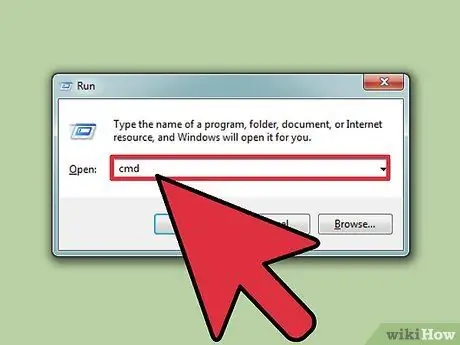
चरण 2. "cmd" (उद्धरण के बिना) दर्ज करें और "ओके" पर क्लिक करें।
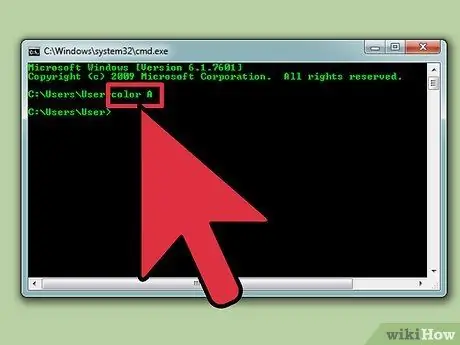
चरण 3. उस रंग के लिए रंगों और संख्याओं/अक्षरों की सूची देखने के लिए "color z" (बिना उद्धरण के) कमांड दर्ज करें।
पहली संख्या/अक्षर का उपयोग पृष्ठभूमि रंग सेट करने के लिए किया जाता है, जबकि दूसरे नंबर/अक्षर का उपयोग टेक्स्ट रंग सेट करने के लिए किया जाता है।
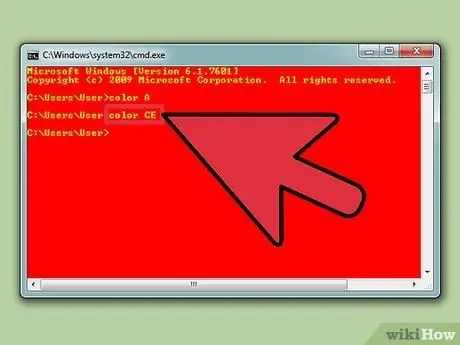
चरण 4. टेक्स्ट का रंग बदलने के लिए "रंग" (बिना उद्धरण के) कमांड दर्ज करें।
संख्याओं/अक्षरों को वांछित रंग की संख्याओं/अक्षरों से बदलें। उदाहरण के लिए, पीले रंग के लिए "रंग 6", हल्के हरे रंग के लिए "रंग ए", आदि दर्ज करें।
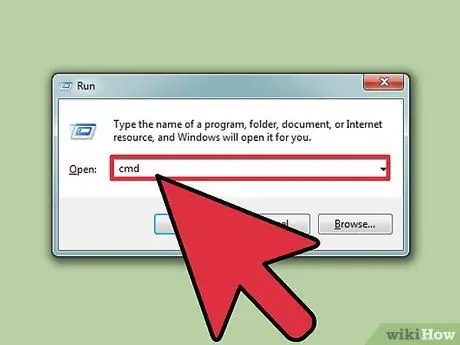
चरण 5. पाठ और पृष्ठभूमि का रंग बदलने के लिए, "रंग सीई" (उद्धरण के बिना) कमांड दर्ज करें।
कमांड दर्ज करने के बाद, आपको गुलाबी पृष्ठभूमि पर हल्का पीला टेक्स्ट दिखाई देगा। यदि वांछित हो तो अन्य रंग संयोजनों के साथ प्रयोग करें।
विधि 1 का 1: GUI का उपयोग करना
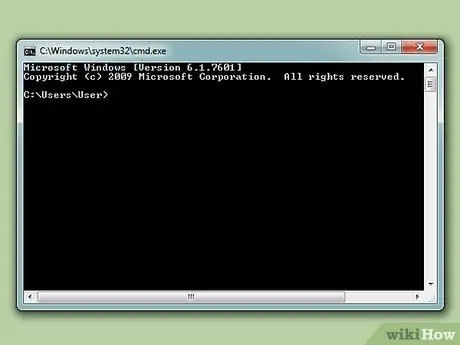
चरण 1. ओपन कमांड प्रॉम्प्ट।
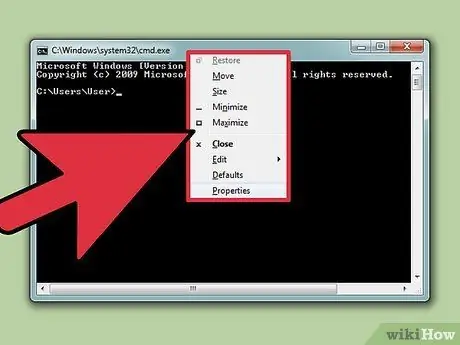
चरण 2. विंडो के शीर्ष पर राइट-क्लिक करें।
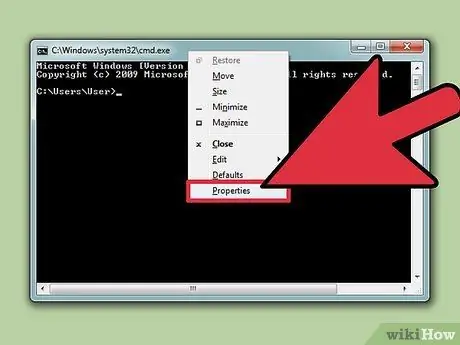
चरण 3. गुण क्लिक करें।
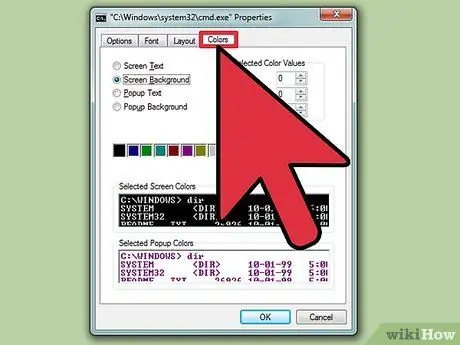
चरण 4. रंग टैब खोलें।
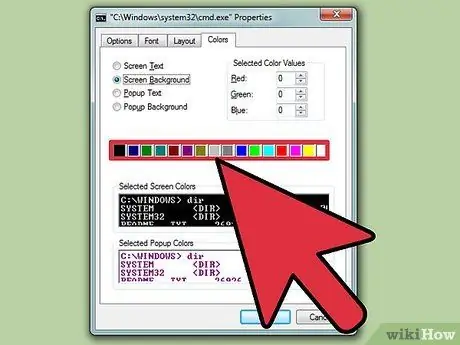
चरण 5. टेक्स्ट या बैकग्राउंड विकल्प चुनें, फिर मनचाहा रंग चुनें।
विभिन्न रंग संयोजनों के साथ प्रयोग।
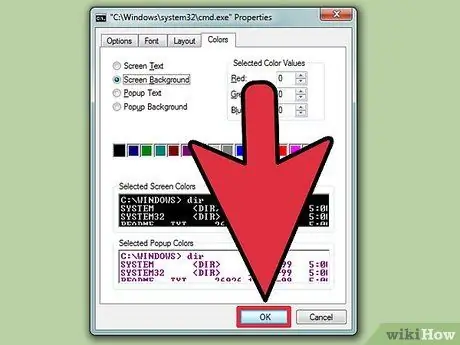
चरण 6. परिवर्तनों को लागू करने के लिए ठीक क्लिक करें।
प्रयोग करने योग्य रंगों की सूची
- 0 = काला
- 1 = नीला
- 2 = हरा
- 3 = फ़िरोज़ा
- 4 = लाल
- 5 = बैंगनी
- 6 = पीला
- 7 = सफेद
- 8 = ग्रे
- 9 = हल्का नीला
- ए = हल्का हरा
- बी = हल्का फ़िरोज़ा
- सी = गुलाबी
- डी = हल्का बैंगनी
- ई = हल्का पीला
- एफ = चमकदार सफेद







